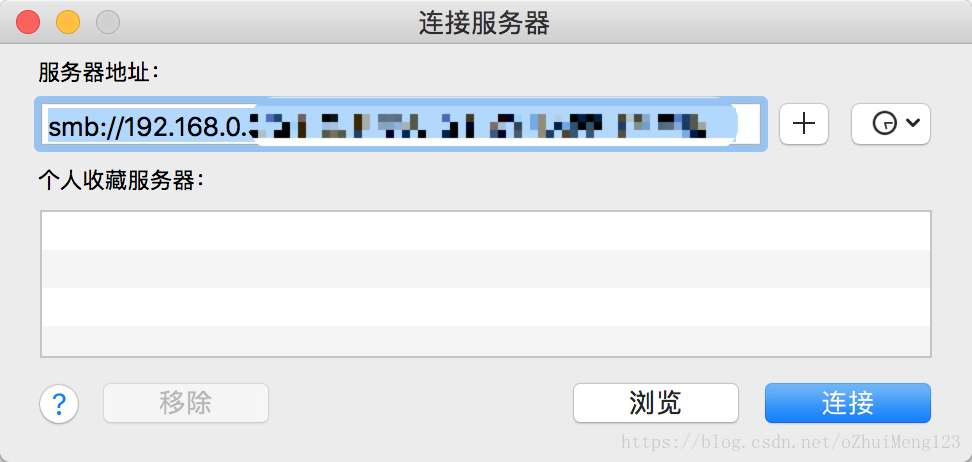mac 系統怎麼訪問區域網內的共享資料夾
解決方法
1、點選 Finder 前往選單中的「前往伺服器」(或快捷鍵 command+k)
2、在連線伺服器對話方塊中輸入「smb://Windows主機的IP地址」,其中 smb 是訪問 Windows 共享資料夾所使用的協議名稱,SMB:伺服器資訊塊協議(Server Message Block protocol)。
3、連線Windows主機後會顯示該主機的所有共享資料夾,選擇想要訪問的一個即可
相關推薦
區域網內共享資料夾
1、使用交換機或者路由器將幾臺電腦組成一個區域網(互相之間能ping通即可) 2、在需要共享的資料夾右鍵、屬性、共享。 3、點選“共享”按鈕,可以選擇“everyone”,點選“新增”按鈕,並且可以裝置許可權為“只讀”或者“可讀可寫”兩種方式 4、點選下方的“網路和共享中心”,在“所有網路”的“密碼保護
VirtualBox內Linux系統怎樣與Windows共享資料夾
轉載自:https://jingyan.baidu.com/article/2fb0ba40541a5900f2ec5f07.html VirtualBox內Linux系統怎樣與Windows共享資料夾 普遍的是在Windows本機用虛擬機器安裝Linux系統,然而Windows本機與虛擬機器內Linux
【解決方案】Windows10區域網內配置資料夾共享(附網路中沒有找到的情況解決方案)
第一步,找到對應的資料夾 選擇“特定的使用者” 這裡不好截圖,我就不展示圖片了。 這裡選擇下拉框!!! 如果在這裡發現有EveryOne的話,就直接點 |||| |||| |||| 如果發現沒有EveryOne的話,就選擇建立(但是一般都是有的! 所以看看
利用samba實現mac與ubuntu虛擬機器共享資料夾
使用VirtualBox建立一個Ubuntu虛擬機器 步驟: 1.安裝VirtualBox 2.在Ubuntu官網下載iso映象。 3.建立虛擬機器。 ----------------------------------------------------------------
訪問Samba伺服器共享資料夾時無法寫入問題的解決辦法
在配置完Samba伺服器後,用客戶機去訪問Samba伺服器時出現無法寫入的問題。反覆檢查過配置檔案,沒有任何問題,共享檔案的許可權也設定的沒有問題,防火牆策略也清除並儲存了,但就是無法寫入,這是為什麼呢?通過我反覆檢查和分析,既然不是配置檔案和防
在Windows上訪問linux的共享資料夾
開發十年,就只剩下這套架構體系了! >>>
mac 系統怎麼訪問區域網內的共享資料夾
解決方法 1、點選 Finder 前往選單中的「前往伺服器」(或快捷鍵 command+k) 2、在連線伺服器對話方塊中輸入「smb://Windows主機的IP地址」,其中 smb 是訪問 Win
mac系統訪問windows共享文件夾
eight 連接 mage .com 1-1 共享文件 p地址 height 選擇 1. 打開finder 2. 找到前往 - 連接服務器 3. 打開後,輸入smb://ip地址 點擊連接 4. 選擇共享文件夾 5. 點擊好,之後就可以了,如下圖 mac系統訪問wi
Linux、window伺服器下建立共享資料夾(方便與區域網內進行檔案共享)
SEO關鍵字:samba伺服器的搭建 ServU的安裝使用 玉念聿輝 Linux共享檔案 window共享檔案 深圳市奧捷迅科技 吳明輝 感謝CSDN品臺。 Linux下samba的安裝和建立共享檔案 1、關閉selinux setenforce 0 2、關閉ipta
如何解決Win10作業系統無法訪問區域網共享資料夾的問題
Win10好像預設關閉了一項檔案共享的功能,我們的任務就是找到並開啟它。首先開啟控制面板,你如果嫌麻煩就直接按“徽標鍵 + S”開啟系統搜尋框,搜尋控制面板,如下圖:回車進入控制面板->進入程式選項:在第一排找到“啟用或關閉Windows功能”:然後就會彈出這個頁面:找
Ubuntu系統訪問Windows共享資料夾
假定您的網路連線已經正確設定好。 網路主機的 IP: 192.168.0.1 網路主機的使用者名稱: myusername 網路主機的登入密碼: mypassword 分享中的目錄名稱: linux 主機上要掛載的目錄: /media/sharename 要掛載網路共享目錄時 sudo mkdir /med
解決IIS執行身份訪問區域網共享資料夾問題
部署網站所在的伺服器能訪問區域網共享資料夾,部署到IIS上的網站不能訪問,這個主要是IIS執行身份的問題,要進行以下設定: 1.新增“應用程式池” 2.新增應用程式池成功後,選擇高階設定,對標識進行設定 3.”自定義賬戶"-->”設定“-->"填寫此
mac 下 virtualbox中共享資料夾 [系統為manjaro xfce]
真是坑! 成功步驟如下: 1. sudo pacman -S virtualbox-guest-utils 2
windows清除訪問共享資料夾的登陸資訊
https://jingyan.baidu.com/article/c843ea0b70797e77931e4a96.html 當在命令提示視窗輸入net use命令時,會顯示本機快取的共享登入資訊,如果你想切換使用者,則可以刪除那條快取的記錄即可。 舉個例子,如上圖顯示,
如何從外網訪問區域網內Linux系統?
內網主機上安裝了Linux系統,只能在區域網內訪問到,怎樣從外網也能訪問到內網的Linux系統呢?本文將介紹具體的實現步驟。 1. 準備工作 1.1 啟動Linux系統 預設Linux系統ssh埠是22。 2. 實現步驟 2.1 下載並解壓holer軟體包 Holer
區域網下 ubuntu和windows 共享資料夾
前言:實驗室環境下,筆記本網線連線路由器,桌上型電腦無線連線同一路由器訊號,兩個在同一網段。 按照資料操作,兩者可互傳資料。 ubuntu為16.04LTS windows為win10 傳送門:https://blog.csdn.net/qq_1
在Windows下訪問Ubuntu共享資料夾
1. Install samba >sudo apt-get install samba >sudo apt-get install smbclient 2. 修改配置檔案 >sudo vim /etc/samba/smb.conf
Linux共享資料夾並設定為所有人均能訪問(無需密碼認證)
[global] passdb backend = tdbsam security = user guest account = userabc passdb backend = tdbsam [sharefolder1] browseable = yes comment = Sha
windows使用ipv6地址訪問共享資料夾的方法
在IPV4的網路中,通常我們都是在開始-執行裡面輸入\\ip地址的方式來訪問檔案共享,但是這種方法在ipv6中的網路是行不通的,那麼ipv6如何訪問我們的windows共享呢?方法如下: 在開始-執行,輸入\\xxxx-xxxx-xxxx-xxxx-xxxx-xxxx-xxxx-xxxx.ipv6-lite
Windows 10提示你不能訪問此共享資料夾,因為你組織的安全策略阻止未經身份驗證的來賓訪問
本文為你提供Windows 10提示你不能訪問此共享資料夾,因為你組織的安全策略阻止未經身份驗證的來賓訪問的解決方法,如果使用Windows 10提示你不能訪問此共享資料夾,因為你組織的安全策略阻止未經身份驗證的來賓訪問。這些策略可幫助保護你的電腦免受網路上不安全裝置或惡意裝置的威脅。那麼看完本文你就可以試試